Elenco di app che funzionano perfettamente con Windows Ink e Digital Pen
Windows 10 offre un eccellente supporto per Windows Ink e Digital Pen . Se sei un artista che cerca di disegnare schizzi o un bambino vuole risolvere alcuni problemi di matematica con la tua penna, questo post ti offre alcune delle migliori app che puoi utilizzare con Digital Pen e Windows Ink .
Immediatamente, dovresti sapere che alcune delle app già conosciute come Paint 3D supportano Digital Pen e Windows Ink .
(UWP)App UWP che funzionano con Windows Ink & Digital Pen
Sebbene la maggior parte delle app abbia una versione gratuita, alcune di esse limitano in una certa misura e offrono l'abbonamento. Ho fatto del mio meglio qui per includerli tutti e puoi scegliere ciò che si adatta alle tue esigenze e al tuo budget.
1] App UWP educative
FluidMath
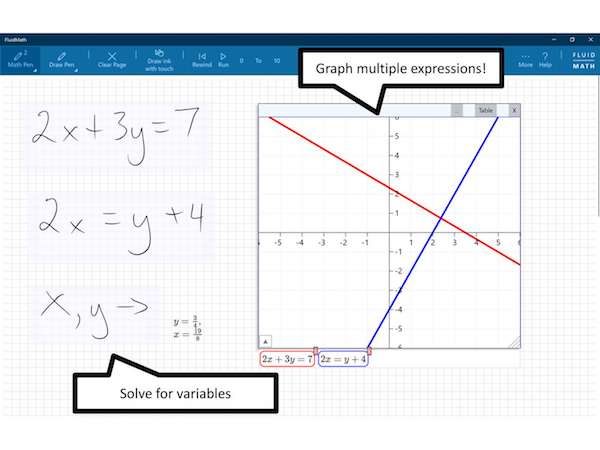
Questa app è un ottimo modo per coinvolgere i bambini con la matematica. La ragione? Semplifica le frazioni scritte a mano, risolve equazioni scritte a mano, crea grafici con un gesto della penna, modifica le variabili con i gesti e ha anche alcune animazioni carine per dimostrare visivamente problemi di fisica.
Quindi tuo figlio passa più tempo a risolvere il problema che a concentrarsi su come scrivere correttamente. È ugualmente importante, ma questa app mostra come dovrebbe essere fatto andando avanti.
Questo può essere utilizzato per più argomenti in più corsi nei gradi 6 – 12. Tuttavia, tieni presente che c'è un limite su un numero di pagine che puoi provare, se sei soddisfatto di ciò che vedi, puoi iscriverti per $ 15/anno tassa. Sarei stato molto più felice se ci fosse stata una tariffa fissa. Quindi, se ti va, iscriviti. Puoi scaricarlo da qui.(download it from here.)
Plumbago
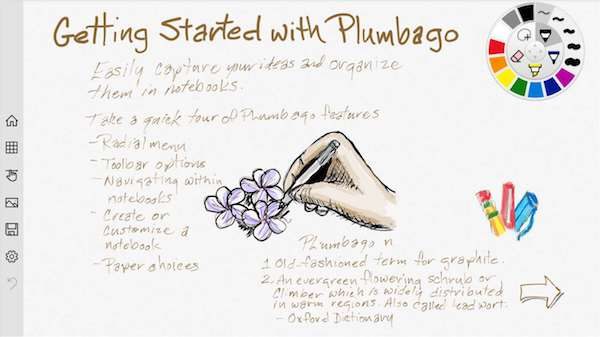
Cerchi un taccuino digitale colorato? Plumbago è un ottimo modo per iniziare prima di iniziare a cercarne di più professionali. L' app offre opzioni di scrittura a mano fluida, tavolozze di colori, strumento penna per calligrafia, opzione per aggiungere immagini con annotazioni e integrazione con One Drive. Scaricalo da qui.(Download it from here.)
Nebo
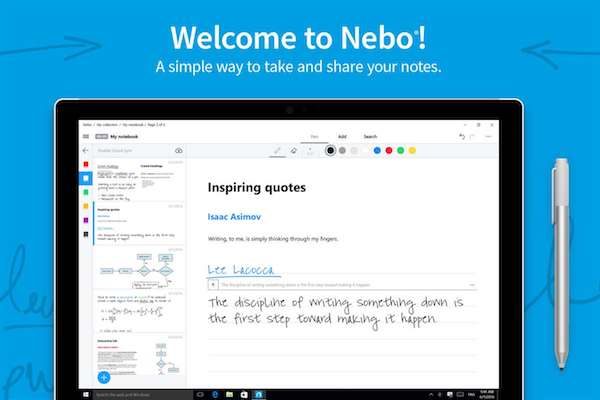
MyScript Interactive Ink , questa app è dedicata a chi prende appunti. Può convertire istantaneamente le tue note in documenti e riconosce la scrittura a mano. Può disegnare, modificare e formattare rapidamente le tue note.
Puoi :
- Struttura le tue note utilizzando titoli, paragrafi ed elenchi puntati.
- Aggiungi(Add) diagrammi interattivi, equazioni modificabili, schizzi a mano libera e annota immagini.
Una volta terminato, è possibile convertire l'inchiostro acquisito in un documento composto digitale su richiesta. Vai avanti e scaricalo qui(download it here)
2] App UWP per disegni e schizzi
Carta di bambù(Bamboo Paper)

Questo è un altro ottimo strumento per disegnare, ma aggiunge anche funzionalità per prendere appunti. Utilizza la tecnologia Wacom Universal Ink(Wacom´s Universal Ink) , chiamata WILL , per offrire un'esperienza eccezionale per il disegno e la scrittura precisa. Una volta fatto, puoi anche condividere il tuo taccuino con gli amici utilizzando l' app Bamboo Paper(Bamboo Paper App) su qualsiasi piattaforma. L'opzione che puoi esportare. Quando prendi appunti, puoi usare annotazioni, aggiungere immagini e foto.
L'app(The app) funziona al meglio con Wacom Stylus , come affermato, o qualsiasi cosa che supporti la tecnologia IT Wacom feel. (Wacom)Quindi, quando acquisti uno stilo e prevedi di usarlo, controlla l'app su di esso.
Grafite(Graphiter)
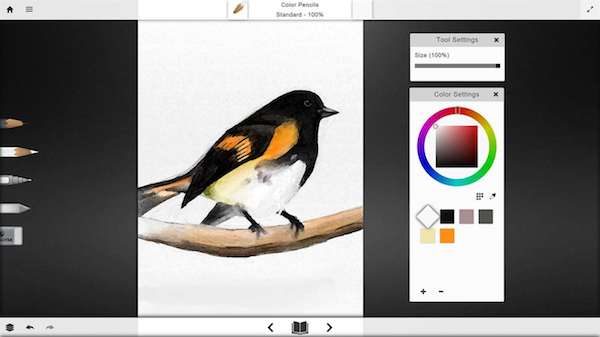
Se hai intenzione di iniziare con un po' di schizzi, questo è un ottimo strumento per iniziare in quanto offre la maggior parte degli strumenti di cui avresti bisogno inizialmente. Quello che mi è davvero piaciuto è vicino al disegno a matita. Ci sono acquisti in-app, ma con gli strumenti di base non sei limitato, il che è positivo.
Mentre disegna e disegna, ottieni un flusso di lavoro completo che ti consente di andare avanti e indietro nel tuo disegno per correggere le cose. L'interfaccia è minima.
Elenco degli strumenti che ottieni:
- Lo strumento matita: scegli(Pencil Tool – Choose) tra un'ampia gamma di matite di grafite(Graphite Pencils) che iniziano con 2H e terminano con 8B con toni da chiari a scuri.
- Lo strumento Gomma:(Eraser Tool –) regola con pressione, dimensione e morbidezza come se stessi usando una gomma(Eraser) reale .
- Esportazione: tutti i tuoi disegni possono essere esportati in un file PNG o JPG . Allo stesso tempo, Graphiter salva automaticamente i tuoi disegni in modo da poterli tornare in un secondo momento.
Gli acquisti in-app includono:
- La matita colorata(Color Pencil) offre cinque popolari carte colorate e una matita colorata(Color Pencil) porta le tue dimensioni creative a un nuovo livello.
- La penna a inchiostro(Ink Pen) ti consente di disegnare una linea di contorno, un testo o qualsiasi altra idea creativa che hai in mente; la penna a inchiostro(Ink Pen) aggiunge linee sottili per qualsiasi creazione.
- Lo strumento di fusione(Blend Tool) offre ombre, forme, sfumature più uniformi e profondità necessarie per eruttare la creatività.
Puoi scaricarlo qui.(download it here.)
Quaderno da scrivania automatico(Auto Desk Sketch Book)

Questa è la migliore app se ti piacciono gli schizzi digitali e vuoi portarla a un livello professionale. Questa app(This app) non ha bisogno di presentazioni e offre la migliore esperienza di disegno naturale, un set di strumenti per professionisti e un'interfaccia. Ottieni anche dimensioni della tela(Canvas) da 10.000 a 10.000 con la pila di annullamenti illimitata(Unlimited) e il controllo del pennello e del colore si ripiega in comodi dischi per l'accesso istantaneo.
Ecco un elenco di funzionalità Pro(Pro Features) che ti costeranno $ 29,99 ogni anno. Investirai in questo solo se prevedi di farlo crescere professionalmente.
- Livelli illimitati.
- Oltre 140 pennelli preimpostati con personalizzazione completa dei pennelli e importazione/esportazione di set di pennelli.
- Copic Color Library con oltre 300 colori preimpostati dal Copic Color System , con la possibilità di creare set di colori personalizzati e accedere a colori complementari.
- Strumento di riempimento(Fill) con riempimento a gradiente solido, lineare e gradiente radiale.
- Strumenti righello(Ruler) e simmetria, inclusa la simmetria radiale e degli assi X e Y.
- Il nuovissimo strumento Stroke Stabilizer per linee perfettamente lisce, anche quando le tue linee non sono perfette.
- Accedi(Access) a tutte le funzionalità Pro su tutti i tuoi dispositivi.
Scarabocchio(Scrble)
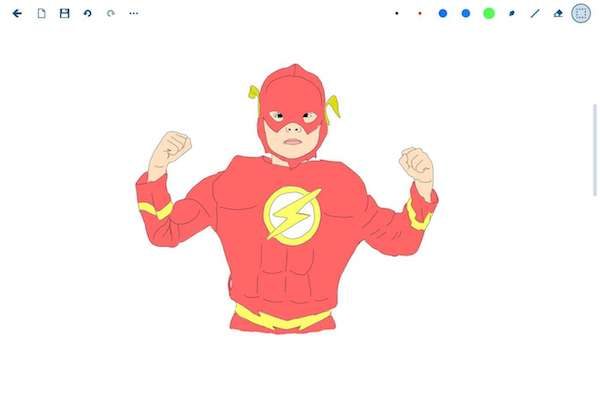
Disponibile per Rs 264, questa app(this app) offre la maggior parte delle funzionalità che si cercano quando si inizia a disegnare e si utilizza una penna. L'app offre la possibilità di scrivere, disegnare, scorrere, ingrandire, modificare, salvare, supportare forme e così via. Puoi anche esportare in PDF , stampare(Print) i tuoi schizzi. Tutto il tuo lavoro può essere organizzato in modo ordinato.
Puoi anche usare il dito, ma non la tastiera e il mouse. Funziona meglio con una penna digitalizzatore, ma se stai prendendo una penna capacitiva, selezionane una buona.
Prendi questo se sei principalmente interessato a prendere appunti e vuoi provare anche a disegnare un po'.
Qualcuno mi è sfuggito?(Any I missed?)
Related posts
Digital Rights Update Tool rimuove DRM protection da file WMA
5 Best GRATIS Podcast Apps per Windows 10
PicsArt offerte Custom Stickers & Exclusive 3D Editing su Windows 10
Come abilitare o Disable Archive Apps feature in Windows 10
Add To Preferiti Il pulsante è disattivato in Photos app
Windows 10 Photos app che si schianta con errore File system
Come visualizzare Program and App Sizes in Windows 10
Fotore: Immagine gratis Editing App per Windows 10
Best libera Windows 10 Yoga apps per i principianti
Come aggiungere Hinglish keyboard a Windows 10 PC
L'utente specificato non ha un profile error valido
Oops! Non siamo riusciti a salvarlo - Windows Photos App
Best Banking and Investments apps per Windows 10
Best Battery monitor, applicazioni di analisi e statistiche per Windows 10
Microsoft Store app viene rimosso quando si accede per la prima volta
Elenco dei migliori windows 11/10 Apps in Microsoft Store
Completa Anatomy App è un download degno per Windows 11/10
Come creare il proprio Emoji in Windows 10 utilizzando Moji Maker app
Learn English con English Club app per Windows 10
Mail and Calendar app freezes, schianta o non funziona in Windows 11/10
